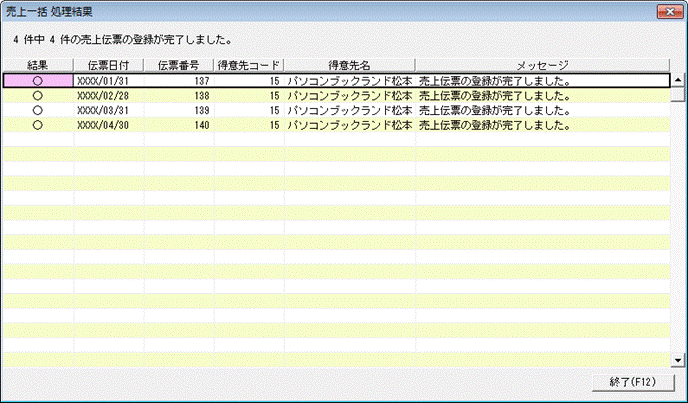Q.売上一括機能の使い方
既に作成してある売上伝票を利用して、複数の売上伝票を一括で作成することができます。
A.注意
1.「機能設定」の「自動付与方法」が「未設定」の場合は、売上一括処理が行えません。
2.複数のパソコンから同時に売上一括処理をする場合は、以下の2点に注意してください(販売王 販売・仕入・在庫のみ)。
(ア)同じ得意先に対しての売上一括は行わないでください。排他制御が働き、処理に失敗する場合があります。
(イ)「機能設定」で「伝票番号の重複時の処理」を「自動的に再付番して登録する」が選択されているか確認してください。選択されていない場合は「自動的に再付番して登録する」を選択している必要があります。
※「機能設定」は「売上入力」画面を開き、キーボードの[Shift]キーを押したまま、画面右上の[機能(F11)]ボタンをクリックすると表示されます。
3.売上一括計上は以下の3つの方法で行えます。
(ア)毎月決まった内容の売上を計上する・・・月謝や会費など毎月決まった売上がある場合に、まとめて今月の売上として登録できます。
(イ)複数の得意先に同じ伝票を計上する・・・元となる売上伝票を指定し、それを他の得意先にも同じ内容で登録できます。
(ウ)表示されている得意先へ複数件同じ売上を計上する・・・月謝など毎月発生する売上をあらかじめ一年分、まとめて登録することができます。
B.毎月決まった内容の売上を計上する
ある得意先に対し毎月決まった売上がある場合、元となる売上伝票の日付をまとめて変更して今月の売上として一括登録できます。
※新規伝票画面から呼び出された場合は、この処理方法しか選択できません。
1.ダイレクトメニューの「販売業務」-「売上入力」を開きます。
2.画面上部にある「おきまり」ボタンをクリックし、表示されたリストから「売上一括」をクリックします。
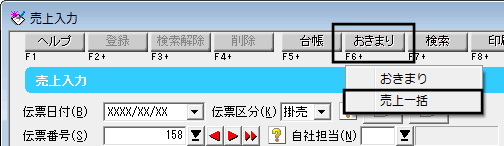
3.「売上一括 処理方法の選択」画面が表示されますので、「毎月決まった内容の売上を計上する(A)」を選択し、[次へ(F6)]ボタンをクリックします。
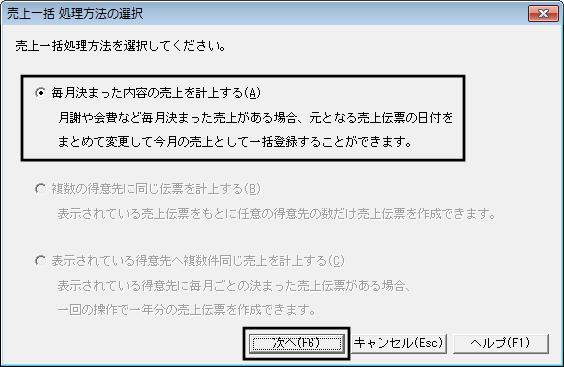
4.現在のシステム日付からみて前月度の売上が一覧で表示されます。元となる売上伝票の「選択」欄をクリックしてチェックを入れ、[次へ(F6)]ボタンをクリックします。
[検索(F7)]ボタンから対象となる伝票の期間を変更することも可能です。
[明細確認(F9)]ボタンから伝票明細を確認することが可能です。
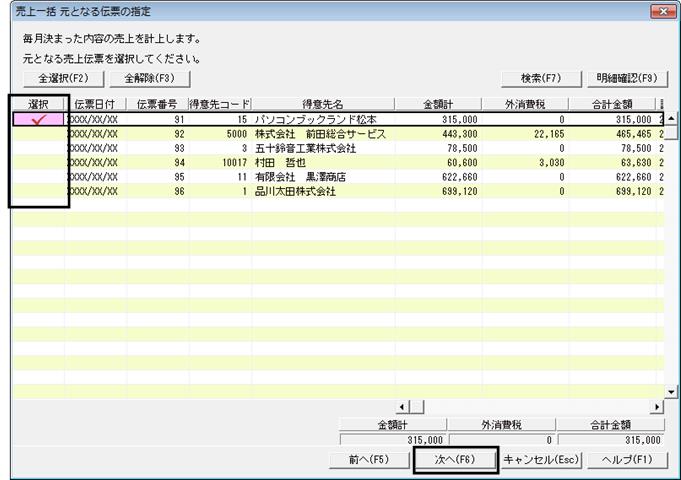
5.作成する伝票の日付を指定します。
(A)欄にある[▼]をクリックすると、登録する伝票の日付を設定するリストが表示されます。「元となる伝票の1ヶ月後とする」、「元となる伝票の1週間後とする」、「任意の日付を選択する」から選択し、[次へ(F6)]ボタンをクリックしてください。

「任意の日付を選択する」を選んだ場合は、(B)欄に日付を指定してください。
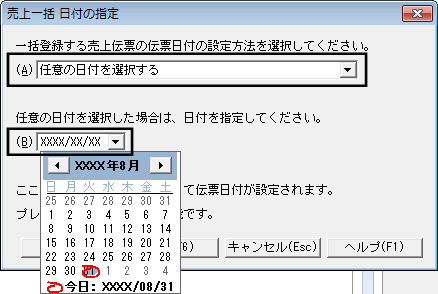
6.「売上一括 プレビュー」画面が表示されますので、伝票として登録する場合は「選択」欄をクリックしてチェックを入れ、伝票の内容を確認し、問題がなければ[実行(F12)]ボタンをクリックしてください。
伝票日付はこの画面からも変更できます。
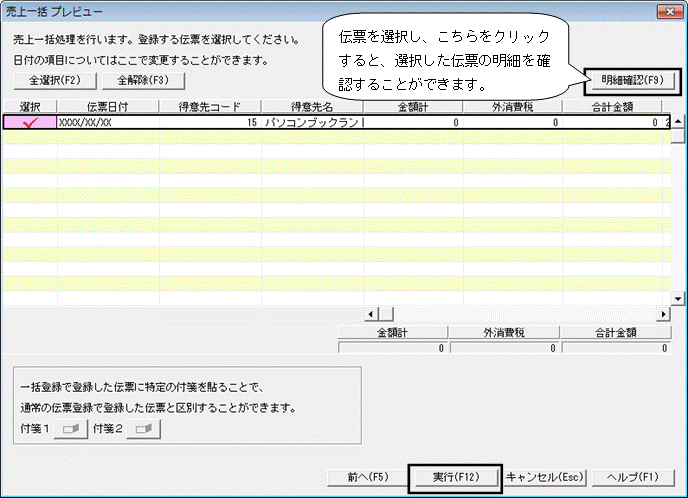
7.「売上一括 処理結果」画面が表示され、登録の成否結果が表示されます。
もし、登録がうまくいかなかった場合は「結果」欄に『エラー』か『警告』となり、「メッセージ」欄に原因が表示されますので、内容をご確認いただき、訂正後、必要に応じて再度一括登録を行ってください。
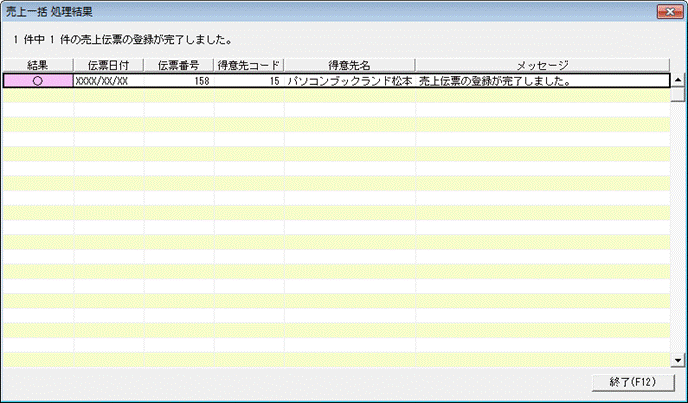
C.複数の得意先に同じ伝票を計上する
表示している売上伝票を元に、任意の得意先に対して売上伝票を作成できます。同じ売上が別の得意先に対しても発生する場合に、まとめて一括登録できます。
1.ダイレクトメニューの「販売業務」-「売上入力」を開きます。
2.元となる伝票を呼び出し、画面上部にある「おきまり」ボタンをクリックして、表示されたリストから「売上一括」をクリックします。

3.「売上一括 処理方法の選択」画面が表示されますので、「複数の得意先に同じ伝票を計上する(B)」を選択し、[次へ(F6)]ボタンをクリックします。

4.伝票を登録する得意先を一覧から選択します。該当の得意先の「選択」欄をクリックしてチェックを入れ、[次へ(F6)]ボタンをクリックします。
[検索(F7)]ボタンから一覧に表示される得意先を絞り込むことも可能です。
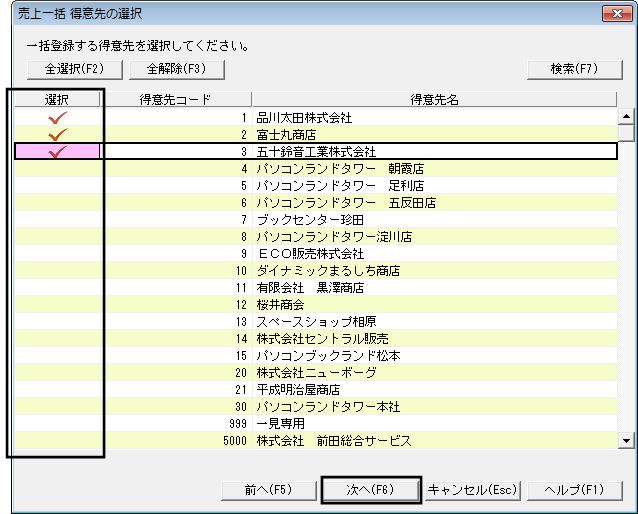
5.「売上一括 プレビュー」画面が表示されますので、伝票として登録する場合は「選択」欄をクリックしてチェックを入れ、伝票内容の確認や日付を変更し、問題がなければ[実行(F12)]ボタンをクリックしてください。
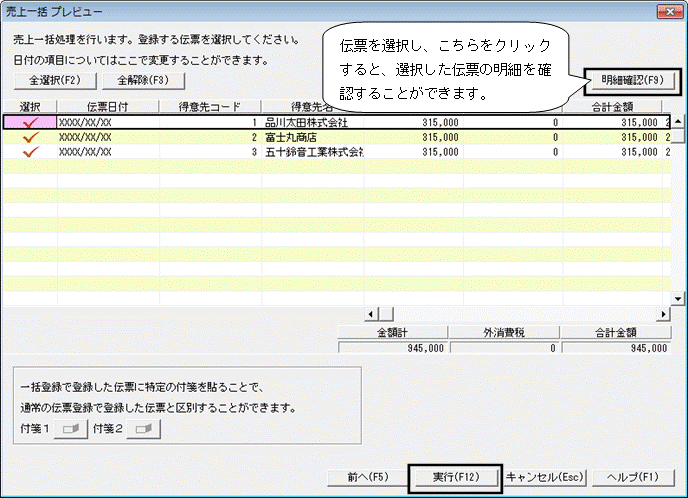
伝票日付は、この画面から直接変更することができます。「伝票日付」欄をクリックして任意の日付に変更してください。
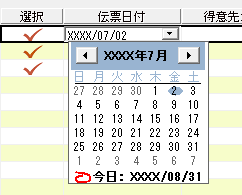
6.「売上一括 処理結果」画面が表示され、登録の成否結果が表示されます。
もし、登録がうまくいかなかった場合は「結果」欄に『エラー』か『警告』となり、「メッセージ」欄に原因が表示されますので、内容をご確認いただき、訂正後、必要に応じて再度一括登録を行ってください。
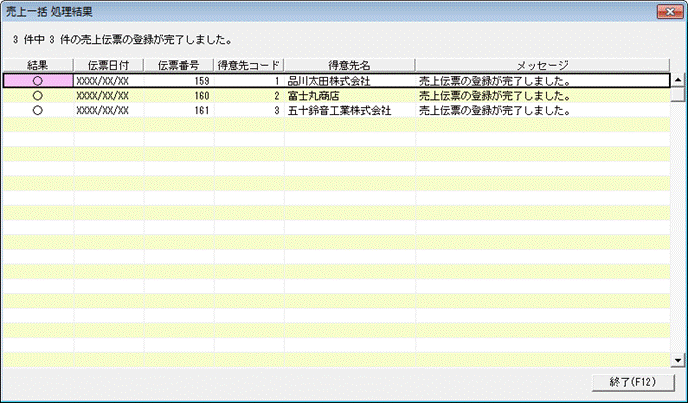
D.表示されている得意先へ複数件同じ売上を計上する
現在「売上入力」で表示している得意先に、毎月の決まった売上伝票がある場合、一回の操作で一年分の売上伝票を作成できます。
1.ダイレクトメニューの「販売業務」-「売上入力」を開きます。
2.元となる伝票を呼び出し、画面上部にある「おきまり」ボタンをクリックし、表示されたリストから「売上一括」をクリックします。
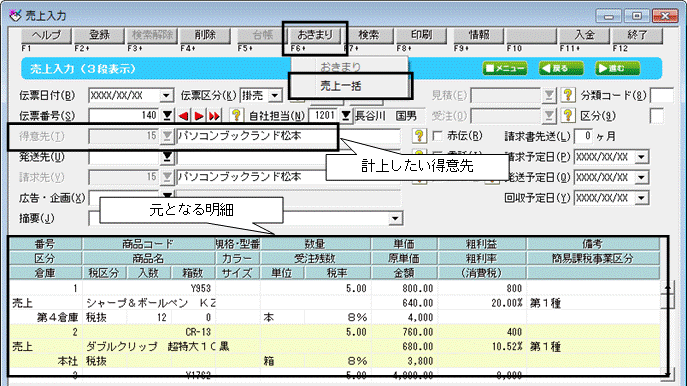
3.「売上一括 処理方法の選択」画面が表示されますので、「表示されている得意先へ複数件同じ売上を計上する(C)」を選択し、[次へ(F6)]ボタンをクリックします。
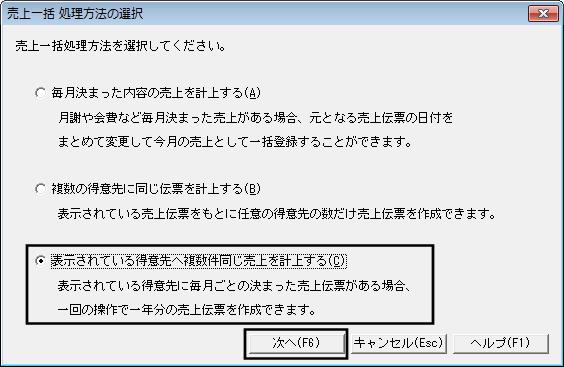
4.登録する伝票の伝票日付を指定します。設定が完了しましたら[次へ(F6)]ボタンをクリックしてください。
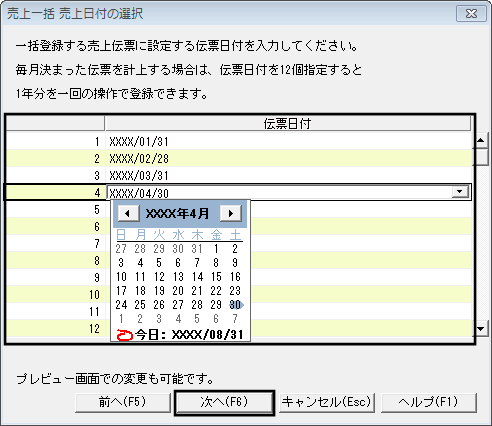
5.「売上一括 プレビュー」画面が表示されますので、伝票として登録する場合は「選択」欄をクリックしてチェックを入れ、伝票内容や日付を確認し、問題がなければ[実行(F12)]ボタンをクリックしてください。
伝票日付はこの画面からも変更できます。
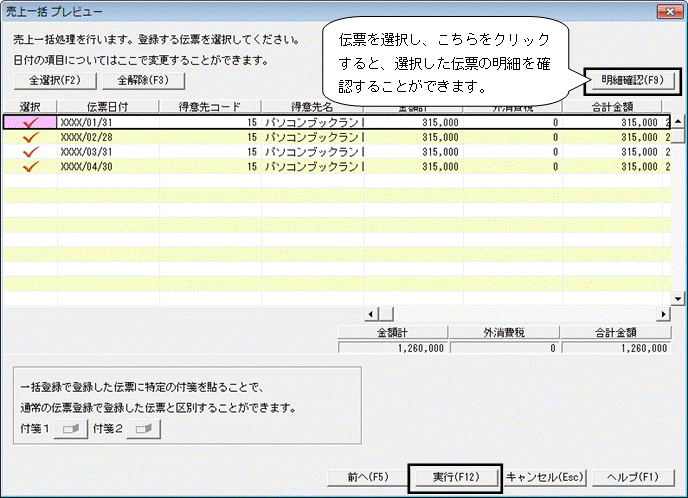
6.「売上一括 処理結果」画面が表示され、登録の成否結果が表示されます。
もし、登録がうまくいかなかった場合は「結果」欄に『エラー』か『警告』となり、「メッセージ」欄に原因が表示されますので、内容をご確認いただき、訂正後、必要に応じて再度一括登録を行ってください。